Việc mất hoặc quên mật khẩu Facebook có thể gây ra nhiều rắc rối và ảnh hưởng đến quyền truy cập tài khoản của bạn. Tuy nhiên, bạn không cần quá lo lắng vì có nhiều cách đơn giản để lấy lại mật khẩu ngay cả khi bạn không nhớ mật khẩu cũ.
Bài viết này sẽ hướng dẫn bạn từng bước đổi mật khẩu Facebook một cách nhanh chóng và hiệu quả, giúp bạn yên tâm bảo vệ tài khoản của mình.
Cách đổi mật khẩu Facebook nhưng quên mật khẩu cũ đơn giản nhất
Dùng số điện thoại để đổi lại mật khẩu
Bước 1: Truy cập vào Facebook trên máy tính hoặc ứng dụng Facebook trên điện thoại, tại màn hình đăng nhập, nhấn vào “Quên mật khẩu”.
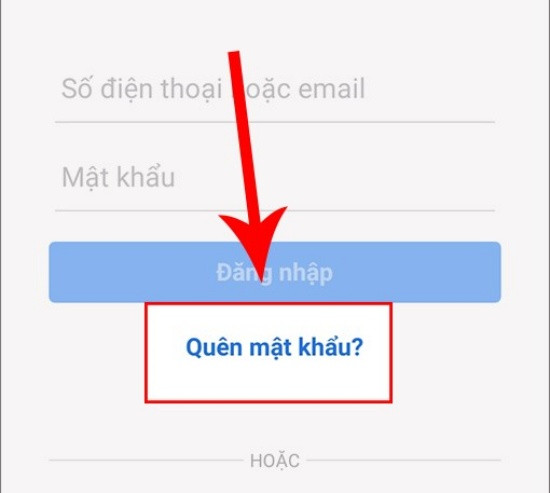
Bước 2: Nhập số điện thoại đã dùng để đăng ký tài khoản. Nếu xuất hiện thông báo gợi ý đăng nhập qua Messenger, chọn “Thử cách khác” và nhấn “Tiếp tục”.
Bước 3: Một mã xác nhận sẽ được gửi về số điện thoại của bạn. Hãy nhập mã vào ô xác nhận và nhấn “Tiếp tục”.
Bước 4: Lựa chọn trạng thái đăng nhập:
Duy trì đăng nhập: Giữ trạng thái đăng nhập sau khi đổi mật khẩu. Đăng xuất khỏi thiết bị khác: Đăng xuất khỏi tất cả các thiết bị khác và đăng nhập lại bằng mật khẩu mới.
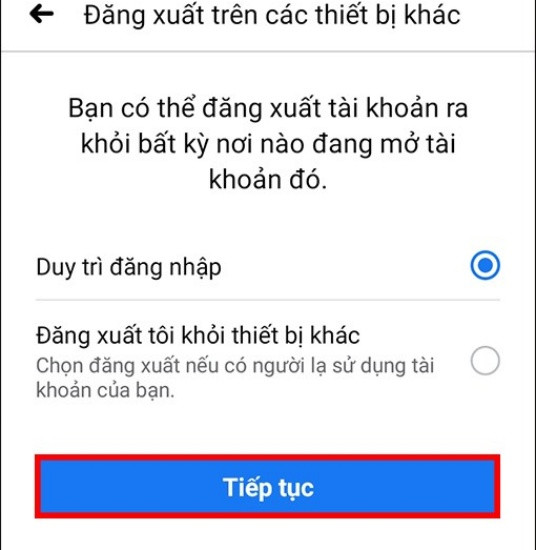
Bước 5: Nhập mật khẩu mới và nhấn “Tiếp tục”. Vậy là bạn đã khôi phục mật khẩu thành công và có thể sử dụng Facebook với mật khẩu mới!
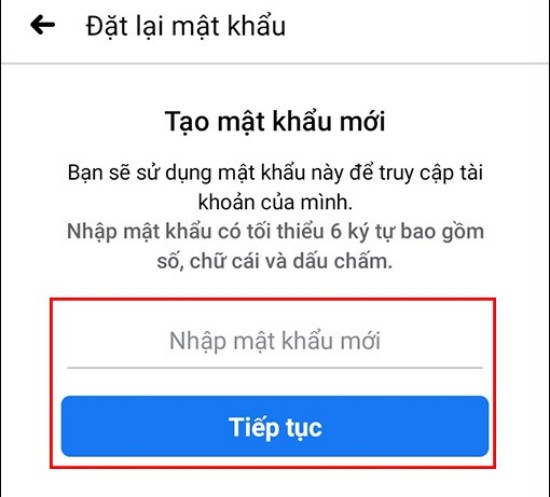
Cách đổi mật khẩu Facebook bằng Email
Bước 1: Trên giao diện đăng nhập của Facebook trên máy tính hoặc điện thoại, nhấn vào dòng “Quên mật khẩu”.
Bước 2: Nhập địa chỉ Email mà bạn đã dùng để đăng ký tài khoản vào phần “Tìm tài khoản của bạn”.
Bước 3: Nếu bạn chỉ muốn đăng nhập vào tài khoản, nhấn “Đăng nhập”.
Nếu muốn đổi mật khẩu, chọn “Thử cách khác” > Nhấn “Tiếp tục”.
Bước 4: Facebook sẽ gửi mã bảo mật đến Email của bạn. Hãy nhập mã xác nhận vào ô trống và nhấn “Tiếp tục”.
Bước 5: Chọn trạng thái đăng nhập (Duy trì đăng nhập hoặc Đăng xuất khỏi thiết bị khác). Sau đó, nhập mật khẩu mới và nhấn “Tiếp tục” để hoàn tất.
Những câu hỏi thường gặp khi đổi mật khẩu Facebook và cách xử lý
1. Vì sao tôi không thể đổi mật khẩu Facebook?
Có một số lý do khiến bạn không đổi được mật khẩu Facebook:
- Nhập sai thông tin: Email hoặc số điện thoại liên kết với tài khoản của bạn không chính xác.
- Nhập sai mã xác minh: Mã xác minh qua email hoặc tin nhắn bị nhập sai hoặc hết hạn.
- Đạt giới hạn số lần yêu cầu: Bạn đã yêu cầu đổi mật khẩu quá nhiều lần trong ngày.
- Bị chặn do vi phạm: Tài khoản của bạn đã bị chặn tạm thời vì vi phạm chính sách của Facebook.
Cách khắc phục:
- Kiểm tra lại và nhập đúng email hoặc số điện thoại liên kết với tài khoản.
- Đảm bảo mã xác minh được nhập đúng và trong thời gian hiệu lực.
- Nếu đạt giới hạn yêu cầu, hãy đợi 24 giờ và thử lại.
- Liên hệ với bộ phận hỗ trợ của Facebook để được trợ giúp nếu tài khoản bị chặn.
2. Đổi mật khẩu Facebook quá nhiều lần có sao không?
Nếu đổi mật khẩu Facebook quá thường xuyên, bạn có thể gặp một số rắc rối như:
- Khó nhớ mật khẩu mới: Bạn dễ nhầm lẫn giữa các mật khẩu cũ và mới.
- Phải đăng nhập lại: Bạn sẽ cần nhập lại mật khẩu trên tất cả các thiết bị khác.
- Yêu cầu xác minh danh tính: Facebook sẽ yêu cầu xác minh thêm để đảm bảo bạn là chủ tài khoản.
- Nguy cơ khóa tài khoản: Facebook có thể nghi ngờ và tạm thời khóa tài khoản nếu thấy bạn đổi mật khẩu liên tục.
Giải pháp:
- Chỉ nên đổi mật khẩu khi cần thiết và sử dụng mật khẩu an toàn, dễ nhớ.
3. Bao lâu thì nên đổi mật khẩu Facebook một lần?
Facebook không giới hạn số lần hay thời gian đổi mật khẩu, nhưng bạn nên cân nhắc:
- Khi nhận được cảnh báo đăng nhập lạ từ một thiết bị hoặc địa điểm mới.
- Khi thấy hoạt động bất thường: Có bài đăng hoặc tin nhắn mà bạn không thực hiện.
- Khi chia sẻ mật khẩu với ai đó và muốn lấy lại quyền kiểm soát.
- Khi đang dùng mật khẩu yếu hoặc quá dễ đoán.
Lời khuyên: Chỉ đổi mật khẩu khi cần thiết để đảm bảo bảo mật và tránh rắc rối khi sử dụng Facebook.
Việc bảo vệ tài khoản Facebook không chỉ nằm ở việc đổi mật khẩu mà còn liên quan đến thói quen sử dụng an toàn. Hãy luôn cập nhật thông tin bảo mật và thiết lập các biện pháp phòng ngừa như xác thực 2 yếu tố để bảo vệ tài khoản của bạn tốt hơn!
Xem thêm:
Hướng dẫn cách đặt mật khẩu Máy Tính cho các hệ điều hành
Kết bài
Hy vọng với những phương pháp lấy lại mật khẩu Facebook được chia sẻ ở trên, bạn có thể dễ dàng khôi phục quyền truy cập tài khoản mà không gặp phải bất kỳ khó khăn nào.
Hãy luôn nhớ bảo vệ tài khoản bằng cách cập nhật mật khẩu thường xuyên và kích hoạt các tính năng bảo mật cần thiết để ngăn ngừa các rủi ro không mong muốn!







